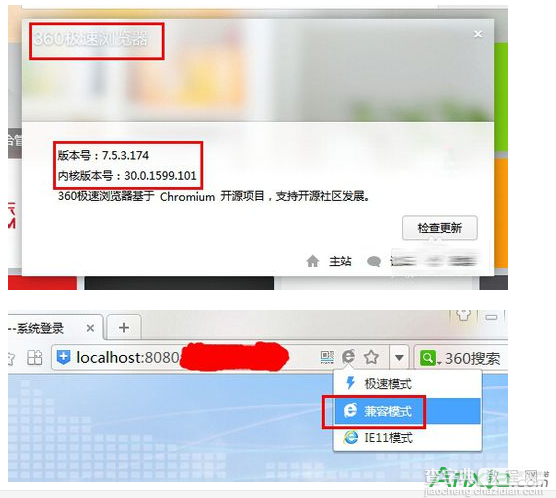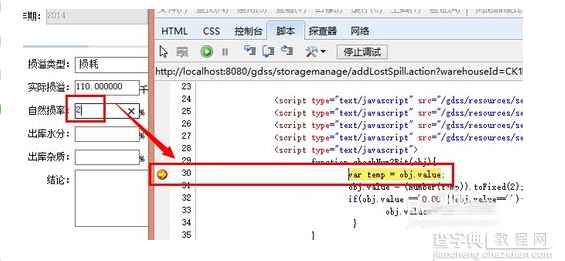win7/win8系统调试IE11浏览器JS脚本的方法
发布时间:2016-05-05 来源:查字典编辑
摘要:1)首先来看一下目前IE11存在的一些js兼容问题。2)其次来确认一下笔记本的系统信息3)登入我们的系统(为了信息安全,图片进行了简单处理)...
1)首先来看一下目前IE11存在的一些js兼容问题。
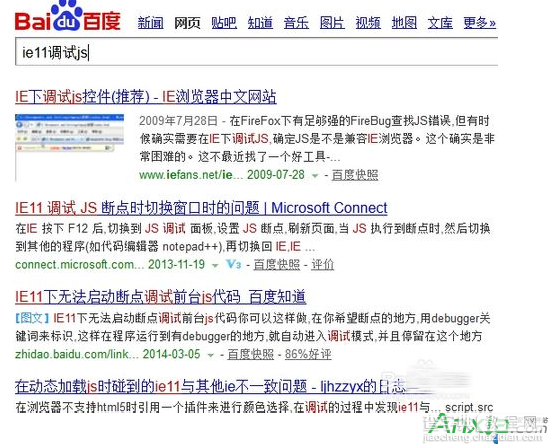 2)其次来确认一下笔记本的系统信息
2)其次来确认一下笔记本的系统信息
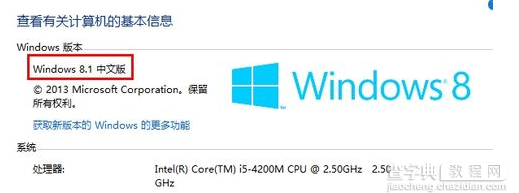
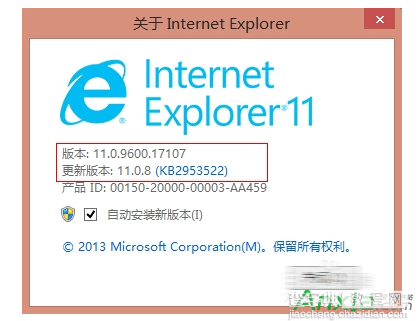 3)登入我们的系统(为了信息安全,图片进行了简单处理)
3)登入我们的系统(为了信息安全,图片进行了简单处理)
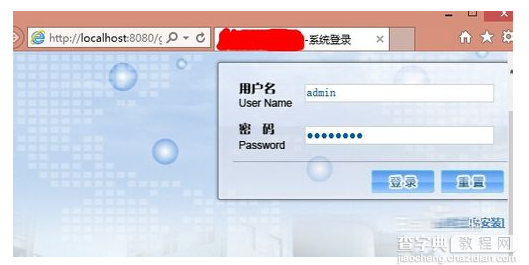 4)在IE11默认的打开的方式下,鼠标单击任何按钮都是没有效果的,如图单击日志查询后再单击设备管理,可以看到页面是没有响应事件的。此时我们需要激活IE11下的兼容模式来浏览本页面。
4)在IE11默认的打开的方式下,鼠标单击任何按钮都是没有效果的,如图单击日志查询后再单击设备管理,可以看到页面是没有响应事件的。此时我们需要激活IE11下的兼容模式来浏览本页面。
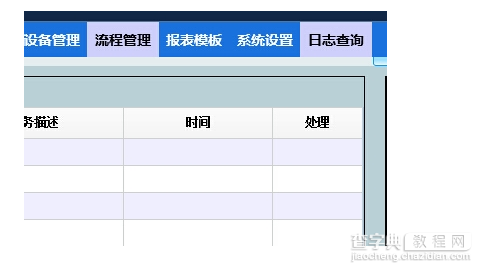 进入IE11的兼容模式
进入IE11的兼容模式
1)在IE11页面内按F12打开全新的开发者工具。在左侧找到仿真功能,里面设置文档模式与用户字符串都改为IE7的模式,这样就进入了浏览器的兼容模式,此时再回到刚才的页面点击日志查询按钮可以看到下面已经响应了js事件。
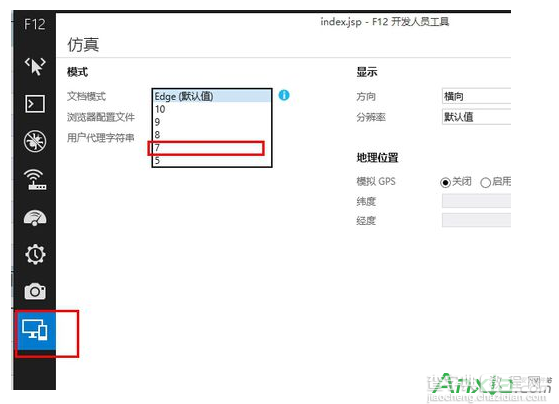
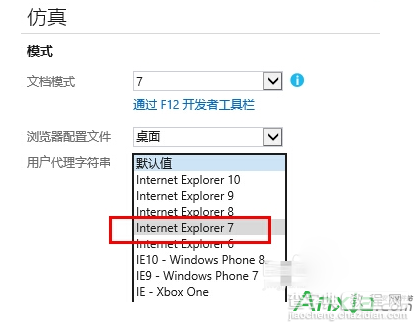
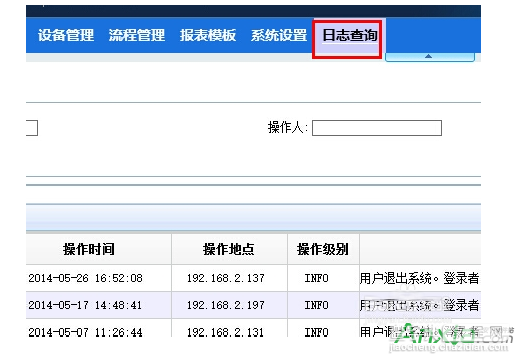 现在找到我们需要调试的页面中js脚本
现在找到我们需要调试的页面中js脚本
1)打开我们需要进行调试的页面,在开发者工具中的DOM资源管理器中使用选择元素按钮,选出我们的文档位置。
2)在DOM资源管理器中找到 我们的js脚本位置,因为是在DOM资源管理器中打开的,所以在这里只能看不能操作,我们打开的js也是用文本的方式呈现出来的。
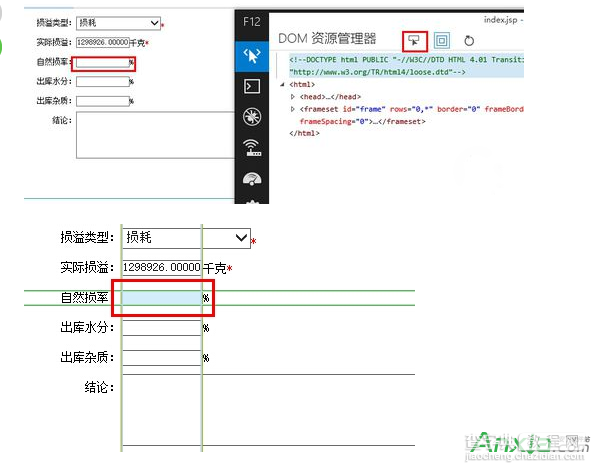
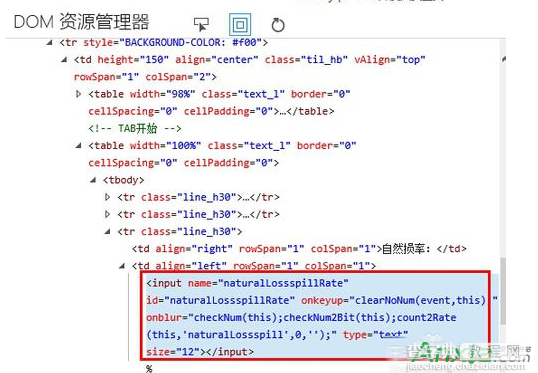
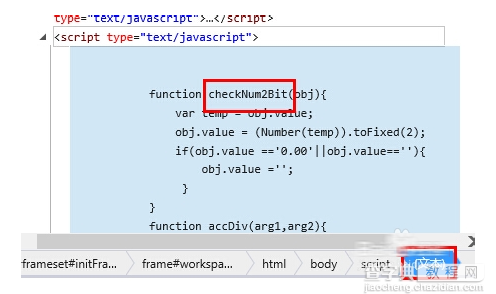
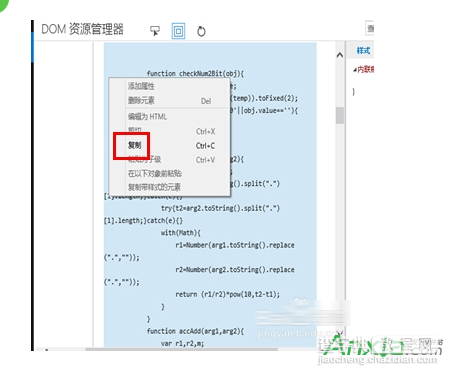 通过上面一步,如果能够定位到我们的js代码就已经确定可以进行js的debug调试了。
通过上面一步,如果能够定位到我们的js代码就已经确定可以进行js的debug调试了。
1)打开开发者工具中的调试程序功能。
2)点击左上角的文件夹图标,找到我们的js代码
到这里为止,我们的IE11浏览器就能帮我们调试js代码啦。
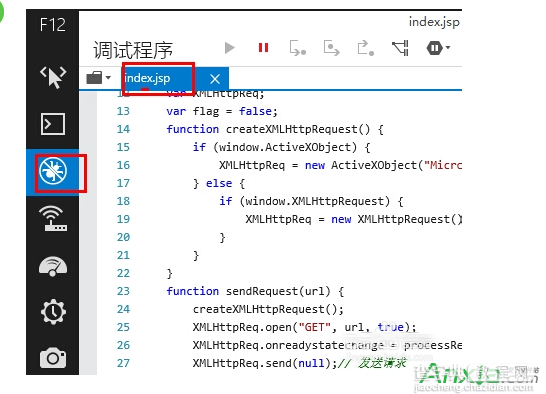
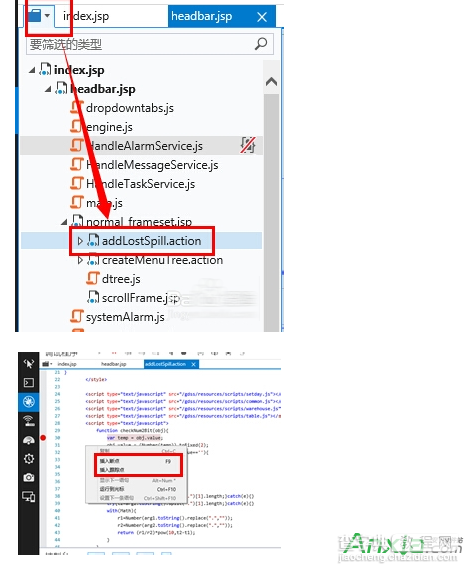
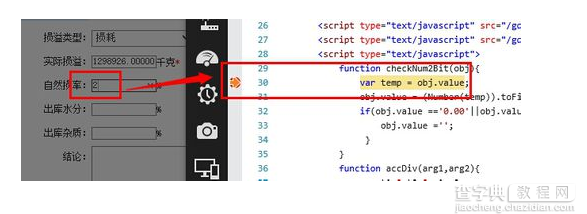 还有另一种方式来调试js脚本
还有另一种方式来调试js脚本
就是借助非IE的但是用IE内核做成的浏览器,比如360极速浏览器。
在兼容模式下,F12进入开发者工具,就会见到我们熟悉的画面了。